Account-Manager Truppen-Manager
| Übersicht | ||
| Benachrichtigungen | Dorf-Manager | Truppen-Manager |
| Markt-Manager | Forschungs-Manager | Farm-Assistent |
Der Truppen-Manager ermöglicht die Automatisierung der Rekrutierung, indem man dem Truppen-Manager die Truppen-Konfiguration vorgibt, die am Ende im Dorf stehen sollen. Sobald die Rohstoffe und Bauernhofplätze vorhanden sind, werden die Truppen automatisch in Auftrag gegeben. Reichen die Bauernhofplätze nicht für eine weitere Rekrutierung oder sind die noch zu rekrutierenden Einheiten nicht erforscht, deaktiviert er sich.
Man kann die Einheiten-Kombination direkt für Dörfer angeben oder man erstellt Vorlagen und speichert diese für die zukünftige Nutzung.
Bitte beachte, dass sich der Truppen-Manager in bestimmten Situationen deaktiviert:
- Es sind keine freien Bauernhofplätze mehr vorhanden
- Das Dorf wurde angegriffen
- Es wurden alle Truppen gemäß der Vorlage rekrutiert
Wenn sich der Truppen-Manager deaktiviert hat, weil keine freien Bauernhofplätze mehr vorhanden sind oder das Dorf angegriffen wurde, muss dieser erneut aktiviert werden.
Rekrutierung von Truppen
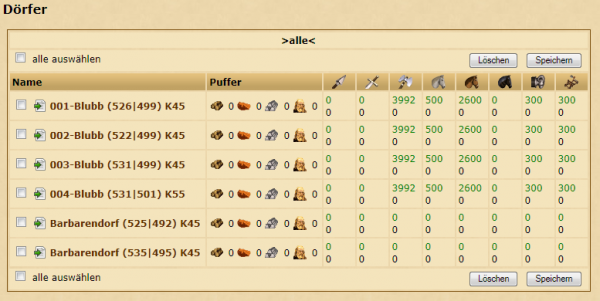
Im Abschnitt "Dörfer verwalten" kann die gewünschte Einheiten-Kombination angegeben werden, die am Ende im Dorf stehen sollen. Man kann auch einen Puffer angeben, um Rohstoffe und Bauernhofplätze nicht zu verwenden. Sobald man zufrieden mit den Angaben ist, müssen die Dörfer ausgewählt werden, in denen rekrutiert werden soll. Ein Klick auf "Speichern" startet den Rekrutierungsprozess.
Wenn Vorlagen erstellt wurden (siehe unten), kann die Vorlage verwendet werden anstatt die Kombination jedesmal neu einzugeben. Man wählt dazu unter "Dörfer verwalten" aus dem Dropdown die gewünschte Vorlage aus und unter "Dörfer" die entsprechenden Dörfer, um mit einem Klick auf "Speichern" die Vorlage für die ausgewählten Dörfer zu speichern.
Normalerweise dauert es ein paar Minuten, bis die Rekrutierung startet, sobald genügend Rohstoffe und Bauernhofplätze vorhanden sind.
Der Truppen-Manager rekrutiert Truppen immer in "Paketen". Diese beinhalten in der Kaserne je 50 Einheiten, im Stall je 20 Einheiten und in der Werkstatt je 10 Einheiten. Dabei werden pro Gebäude und Dorf maximal 2 Bauaufträge gleichzeitig in die Rekrutierungsschleife gestellt. Sind nicht genug Rohstoffe vorhanden, pausiert der Truppen-Manager, rekrutiert jedoch automatisch weiter, wenn ausreichend Ressourcen vorhanden sind. Es wird nach Möglichkeit so rekrutiert, dass bei allen geplanten Truppen annähernd die gleiche Prozentzahl der Vorlage erreicht wird (vorausgesetzt, die gewünschten Einheiten sind alle erforscht).
Puffer
Man kann wählen, dass bestimmte Bauernhofplätze und Rohstoffe nicht für die Rekrutierung zur Verfügung stehen. Zum Beispiel kann man 100 Einwohner angeben und der Truppen-Manager stoppt die Rekrutierung, wenn nur noch 100 Bauernhofplätze frei sind.
Erstellen und Bearbeiten von eigenen Vorlagen
Um eine eigene Vorlage zu erstellen oder zu bearbeiten, klicke auf "Vorlagen verwalten" und man landet in der entsprechenden Übersicht.
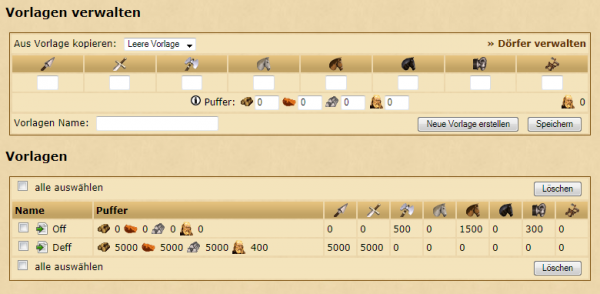
Neue Vorlage erstellen
Gib die gewünschte Anzahl an Einheiten an sowie einen Namen für die Vorlage. Man kann ebenso einen Puffer für diese Vorlage setzen. Sobald dies getan ist, kann die Vorlage mit einem Klick auf "Neue Vorlage erstellen" erstellt und gespeichert werden.
Bestehende Vorlage bearbeiten
Mit einem Klick auf ![]() neben dem Namen der Vorlage erhält man die Möglichkeit die gewählte Vorlage zu bearbeiten. Die bisher gespeicherten Werte werden oberhalb in das Formular eingetragen und können hier angepasst werden, anschließend die Änderungen mit einem Klick auf "Speichern" sichern.
neben dem Namen der Vorlage erhält man die Möglichkeit die gewählte Vorlage zu bearbeiten. Die bisher gespeicherten Werte werden oberhalb in das Formular eingetragen und können hier angepasst werden, anschließend die Änderungen mit einem Klick auf "Speichern" sichern.
Anwenden von Vorlagen auf Dörfer
Sobald eine Vorlage erstellt wurde, muss diese auf ein Dorf angewendet werden, um die Rekrutierung zu starten. Dies kann unter "Dörfer verwalten" geschehen.
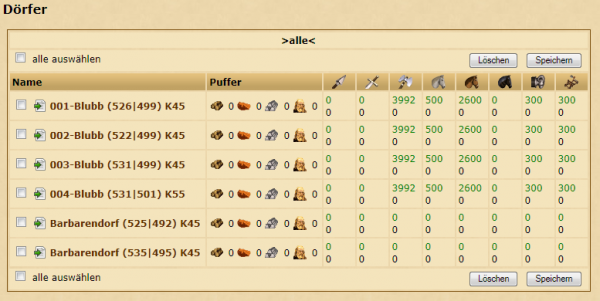
Wähle aus dem Dropdown unter "Dörfer verwalten" die Vorlage aus und ebenso die gewünschten Dörfer und wende die Vorlage mit einem Klick auf "Speichern" auf die gewählten Dörfer an.
Löschen von Vorlagen
Um eine Vorlage zu löschen, setze das Häkchen vor der Vorlage und klicke anschließend auf "Löschen".
